Kuinka asentaa Disney Plus sovellukseksi Windows 10: een
Microsoft Windows 10 Disney Plus / / March 17, 2020
Viimeksi päivitetty

Disney Plus on omistettu sovelluksia käytännöllisesti katsoen jokaiselle alustalle. Yksi huomattava puuttuminen on omistettu Windows 10 -sovellus. Mutta voit asentaa sen PWA: na.
Äskettäin rullattu Disney Plus -suoratoistopalvelu tarjoaa tuhansia elokuvia ja esityksiä. Se on saatavana käytännössä kaikkialla, ja siinä on omistettu sovelluksia iPhonelle, Androidille, Fire TV: lle, Xbox One: lle ja Rokulle. Mutta (tämän kirjoittamisen aikaan) et löydä Disney Plus -sovellusta Windows 10: lle. Xbox One -sovelluksen löydät vain Microsoft Storesta.
Nyt, ollakseni rehellinen, voit katsella Disney Plus minkä tahansa Windows 10 -laitteen selaimen kautta. Mutta et ehkä halua käynnistää koko selainistuntoa tai uutta välilehteä. Ja sen sijaan, saat siitä enemmän sovellusmaisen kokemuksen. Kiitokset Progressiiviset Web-sovellukset (PWA) ja Chromium-pohjainen selain, kuten uusi Microsoft Edge, jolla voit tehdä juuri tämän. Tässä on miten.
Asenna Disney + sovelluksena (PWA) Windows 10: ään
Vaiheet PWA: n luomiseen missä tahansa Chromium-pohjaisessa selaimessa ovat käytännössä samat, mutta tässä tarkastellaan uuden Microsoft Edgen ja Google Chromen käyttöä.
Google Chromelle
Käynnistä Chrome ja siirry Disney + -sivusto ja kirjaudu tiliisi. Napsauta sitten valikko -painiketta Chromen työkalurivin oikeassa yläkulmassa. Siirry sitten kohtaan Lisää työkaluja> Luo pikakuvake.
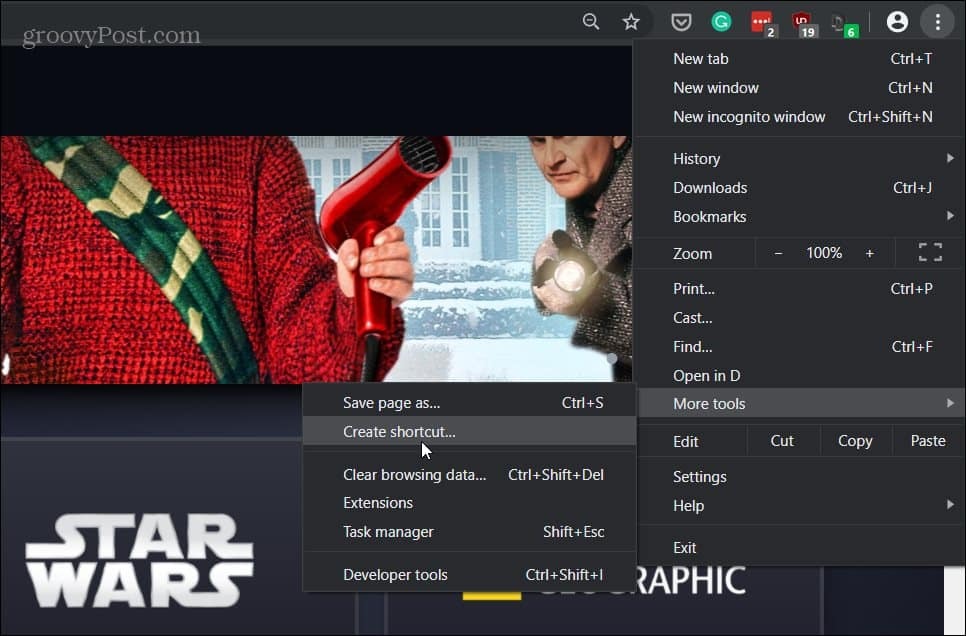
Kirjoita seuraavaksi pikakuvakkeen nimi ja valitse Avaa ikkuna -ruutu, jotta se aukeaa omana sovelluskokemuksena. Napsauta sitten Luoda painiketta.

Tämä luo pikakuvakkeen työpöydällesi ja Käynnistä-valikkoon. Voit jopa kiinnittää sen tehtäväpalkkiin pääsyn helpottamiseksi.
Microsoft Edge (Chromium-pohjainen)
Disney Plus -sovelluksen asentaminen PWA: ksi käyttämällä Edgeä entistä selkeämpää prosessia. Huomaa, että tämä toimii, joudut käyttämään Chromium-pohjaista Edge-versiota. Tätä kirjoitettaessa se on beetaversio ja saatavilla kaikkien asennettaviksi. Katso lisätietoja artikkelistamme kuinka uuden reunan asentaminen.
Käynnistä selain ja siirry kohtaan Disney + -sivusto ja kirjaudu tiliisi. Klikkaa valikko -painiketta oikeassa yläkulmassa ja napsauta Sovellukset> Asenna tämä sivusto sovellukseksi.
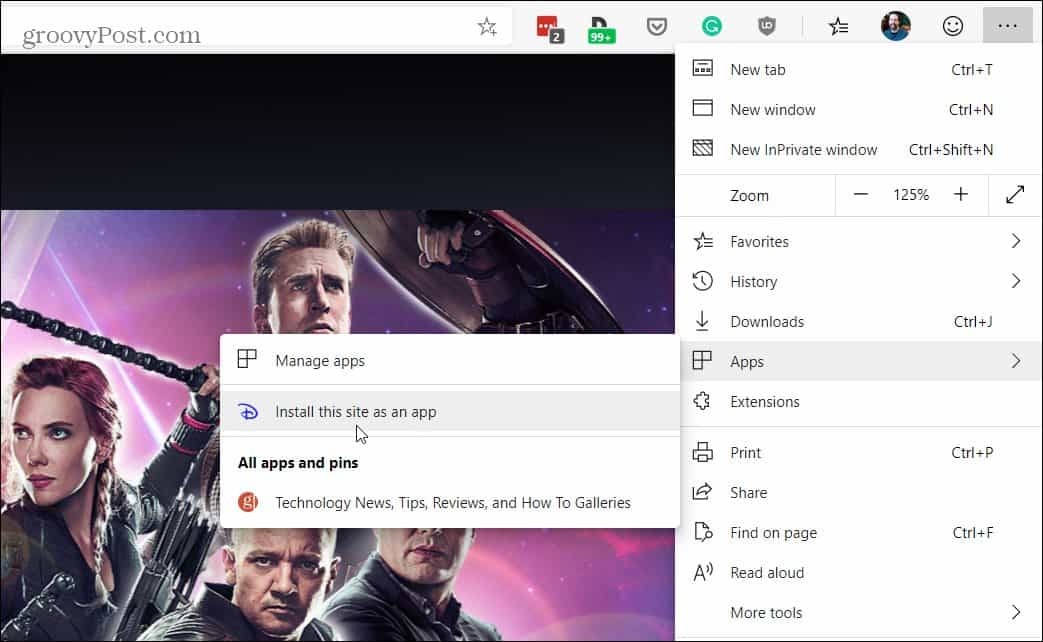
Kirjoita seuraavaksi sovelluksen pikakuvakkeen nimi ja napsauta Asentaa painiketta. Tämä luo Disney Plus -pikakuvakkeen työpöydälle ja Käynnistä-valikkoon, ja voit kiinnittää sen tehtäväpalkkiin.
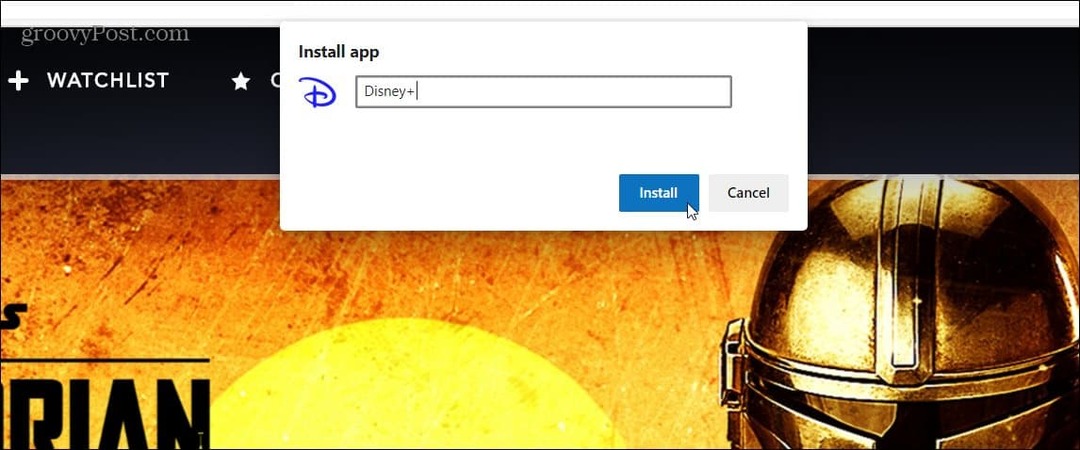
Asennettuna PWA: ksi Disney Plus ei ole vain pikakuvake verkkosivustolle. Se avautuu erillisessä ikkunassa, joka on täysin erillinen selaimesi kokemuksesta. Käynnistät sen samalla tavalla kuin minkä tahansa muun säännöllisesti asennetun sovelluksen tietokoneellesi.
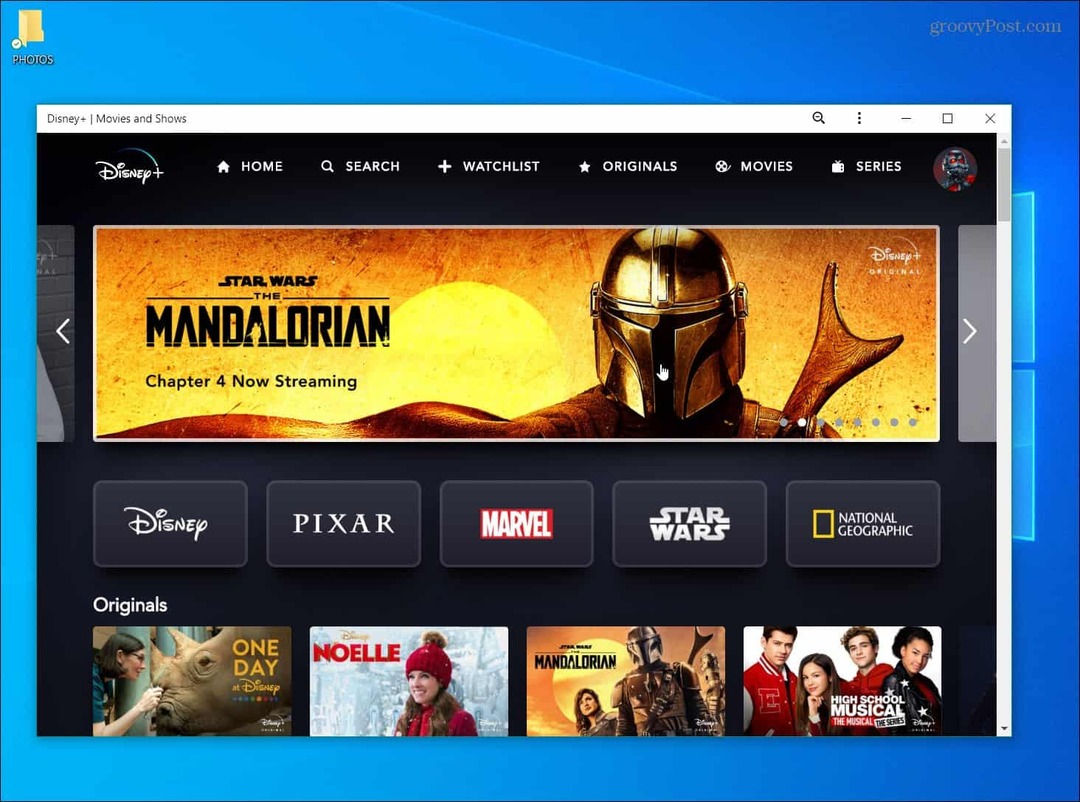
Muista, että Disney Plus -tilaus maksaa 6,99 dollaria kuukaudessa tai saat Disney Plus -paketti joka sisältää Hulun (mainoksilla) ja ESPN + 12,99 dollarilla kuukaudessa. Jos sinulla on jo Hulu ilman mainoksia ja haluat yhdistää sen Disney + -tiliisi, lue tämä artikkeli.



![Kommunikoi, tee yhteistyötä, jaa - kaikki ILMAISEKSI [groovyReview]](/f/d908e4e16a514a8e333b8f30fc211a25.png?width=288&height=384)